Registry Windows là một trong những thành phần quan trọng nhất của hệ điều hành Microsoft. Nó giống như một cơ sở dữ liệu khổng lồ lưu trữ cấu hình và cài đặt cho mọi thứ trên hệ thống của bạn, từ tùy chọn nguồn điện cho đến cách sắp xếp thanh tác vụ. Mọi hoạt động của Windows đều được “ghi nhớ” và điều khiển thông qua các giá trị trong Registry.
Trình chỉnh sửa Registry (Registry Editor) là một công cụ mạnh mẽ nhưng cũng cực kỳ phức tạp mà mọi người dùng Windows đều có thể truy cập. Nếu không biết chính xác mình đang làm gì, việc thay đổi sai một giá trị nhỏ có thể gây ra lỗi nghiêm trọng, thậm chí khiến hệ điều hành của bạn không thể khởi động được. Tuy nhiên, nếu biết cách sử dụng, bạn có thể áp dụng vô vàn tinh chỉnh Registry Windows vô cùng hữu ích để tùy biến và tối ưu hóa trải nghiệm sử dụng PC của mình. Dưới đây là 5 thủ thuật mà tôi vẫn thường xuyên áp dụng với mỗi lần cài đặt Windows mới, và chúng vẫn giữ nguyên giá trị cho đến tận ngày nay.
Cần làm gì trước khi tinh chỉnh Registry?
Trước khi bạn thực hiện bất kỳ thủ thuật Registry nào được đề cập trong bài viết này, điều tối quan trọng là phải sao lưu tất cả các tệp quan trọng và tạo một Điểm Khôi phục Hệ thống (Restore Point). Mặc dù chúng tôi đã xác minh rằng các tinh chỉnh này là an toàn khi áp dụng trên phiên bản Windows 11 mới nhất tại thời điểm viết bài, việc điều hướng và chỉnh sửa trong Registry Editor cần được thực hiện hết sức thận trọng. Một giá trị không chính xác có thể làm hỏng hoàn toàn hệ điều hành của bạn.
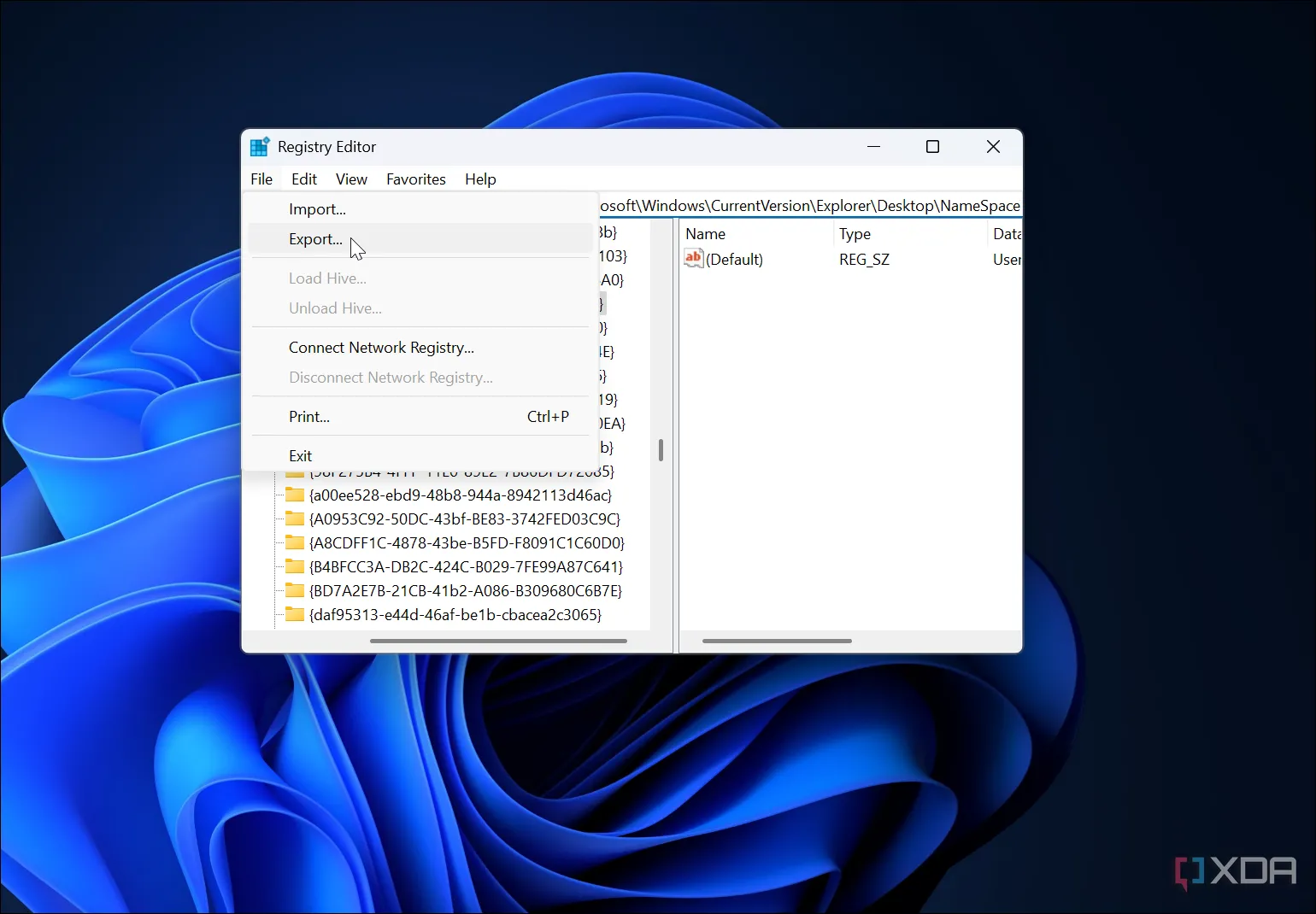 Hướng dẫn sao lưu Registry Windows 11 thủ công để đảm bảo an toàn hệ thống
Hướng dẫn sao lưu Registry Windows 11 thủ công để đảm bảo an toàn hệ thống
Để sao lưu Registry, bạn có thể mở Registry Editor (nhập regedit vào thanh tìm kiếm Windows), chọn File > Export, sau đó chọn All trong mục Export range và lưu file .reg ở một vị trí an toàn. Để tạo Điểm Khôi phục, tìm “Create a restore point” trong Windows Search, chọn ổ đĩa hệ thống và nhấp vào “Create”.
1. Thêm tùy chọn “Take Ownership” vào menu chuột phải
Giải quyết vấn đề quyền truy cập file dễ dàng
Windows cung cấp cho người dùng quyền kiểm soát hoàn toàn hầu hết các tệp trên PC của bạn. Tuy nhiên, nếu bạn muốn thực hiện bất kỳ thay đổi nào đối với một số tệp cấp hệ điều hành, bạn sẽ cần phải “take ownership” (chủ sở hữu) của các tệp đó trước khi có thể chỉnh sửa. Thật kỳ lạ khi Windows cho phép chúng ta chỉnh sửa Registry với quyền quản trị viên thông thường, nhưng một số tệp lại bị khóa theo mặc định.
Có một cách tương đối đơn giản để thêm tùy chọn “Take Ownership” vào menu ngữ cảnh khi nhấp chuột phải bằng cách thực hiện một tinh chỉnh Registry. Để làm điều này, hãy mở Notepad và tạo một tệp mới. Dán nội dung sau vào tệp:
Windows Registry Editor Version 5.00
[-HKEY_CLASSES_ROOT*shellTakeOwnership]
[-HKEY_CLASSES_ROOT*shellrunas]
[HKEY_CLASSES_ROOT*shellTakeOwnership]
@="Take Ownership"
"Extended"=-
"HasLUAShield"=""
"NoWorkingDirectory"=""
"NeverDefault"=""
[HKEY_CLASSES_ROOT*shellTakeOwnershipcommand]
@="powershell -windowstyle hidden -command "Start-Process cmd -ArgumentList '/c takeown /f \"%1\" && icacls \"%1\" /grant *S-1-3-4:F /t /c /l' -Verb runAs""
"IsolatedCommand"= "powershell -windowstyle hidden -command "Start-Process cmd -ArgumentList '/c takeown /f \"%1\" && icacls \"%1\" /grant *S-1-3-4:F /t /c /l' -Verb runAs""
[HKEY_CLASSES_ROOTDirectoryshellTakeOwnership]
@="Take Ownership"
"AppliesTo"="NOT (System.ItemPathDisplay:="C:\Users" OR System.ItemPathDisplay:="C:\ProgramData" OR System.ItemPathDisplay:="C:\Windows" OR System.ItemPathDisplay:="C:\Windows\System32" OR System.ItemPathDisplay:="C:\Program Files" OR System.ItemPathDisplay:="C:\Program Files (x86)")"
"Extended"=-
"HasLUAShield"=""
"NoWorkingDirectory"=""
"Position"="middle"
[HKEY_CLASSES_ROOTDirectoryshellTakeOwnershipcommand]
@="powershell -windowstyle hidden -command "$Y = ($null | choice).Substring(1,1); Start-Process cmd -ArgumentList ('/c takeown /f \"%1\" /r /d ' + $Y + ' && icacls \"%1\" /grant *S-1-3-4:F /t /c /l /q') -Verb runAs""
"IsolatedCommand"="powershell -windowstyle hidden -command "$Y = ($null | choice).Substring(1,1); Start-Process cmd -ArgumentList ('/c takeown /f \"%1\" /r /d ' + $Y + ' && icacls \"%1\" /grant *S-1-3-4:F /t /c /l /q') -Verb runAs""
[HKEY_CLASSES_ROOTDriveshellrunas]
@="Take Ownership"
"Extended"=-
"HasLUAShield"=""
"NoWorkingDirectory"=""
"Position"="middle"
"AppliesTo"="NOT (System.ItemPathDisplay:="C:\")"
[HKEY_CLASSES_ROOTDriveshellrunascommand]
@="cmd.exe /c takeown /f "%1\" /r /d y && icacls "%1\" /grant *S-1-3-4:F /t /c"
"IsolatedCommand"="cmd.exe /c takeown /f "%1\" /r /d y && icacls "%1\" /grant *S-1-3-4:F /t /c"Lưu tệp này với phần mở rộng .reg, đảm bảo chọn All Files làm “Save as type”. Điều hướng đến nơi bạn đã lưu tệp và mở nó. Nhấp vào Yes, sau đó OK trên các lời nhắc tiếp theo. Mã này sẽ thêm tùy chọn “Take Ownership” vào menu ngữ cảnh, cho phép bạn nhanh chóng và dễ dàng chiếm quyền sở hữu các tệp và thư mục, miễn là hệ thống tệp chúng nằm trên là NTFS hoặc ReFS.
2. Khôi phục menu ngữ cảnh cổ điển của Windows 10 trên Windows 11
Tạm biệt menu ngữ cảnh mới gây khó chịu
Nói về menu ngữ cảnh, với Windows 11, Microsoft đã quyết định tiếp tục phân chia cài đặt Windows bằng cách đưa vào hai loại menu ngữ cảnh khác nhau. Nếu bạn nhấp chuột phải vào một tệp hoặc thư mục trong Windows 11, một menu ngữ cảnh kiểu mới sẽ hiện ra, bao gồm nhiều tùy chọn mà bạn mong đợi, nhưng lại loại bỏ một số tùy chọn hữu ích mà chúng ta đã quen thuộc. Microsoft đơn giản chỉ di chuyển menu ngữ cảnh cũ vào nút “Show more options” (Hiển thị thêm tùy chọn), buộc người dùng phải nhấp thêm một lần nữa.
Nếu bạn muốn menu ngữ cảnh ban đầu là menu ngữ cảnh duy nhất, tiết kiệm cho bạn một cú nhấp chuột, có một giải pháp vĩnh viễn thông qua Registry Editor.
Mở trình chỉnh sửa và điều hướng đến ComputerHKEY_CURRENT_USERSoftwareClassesCLSID.
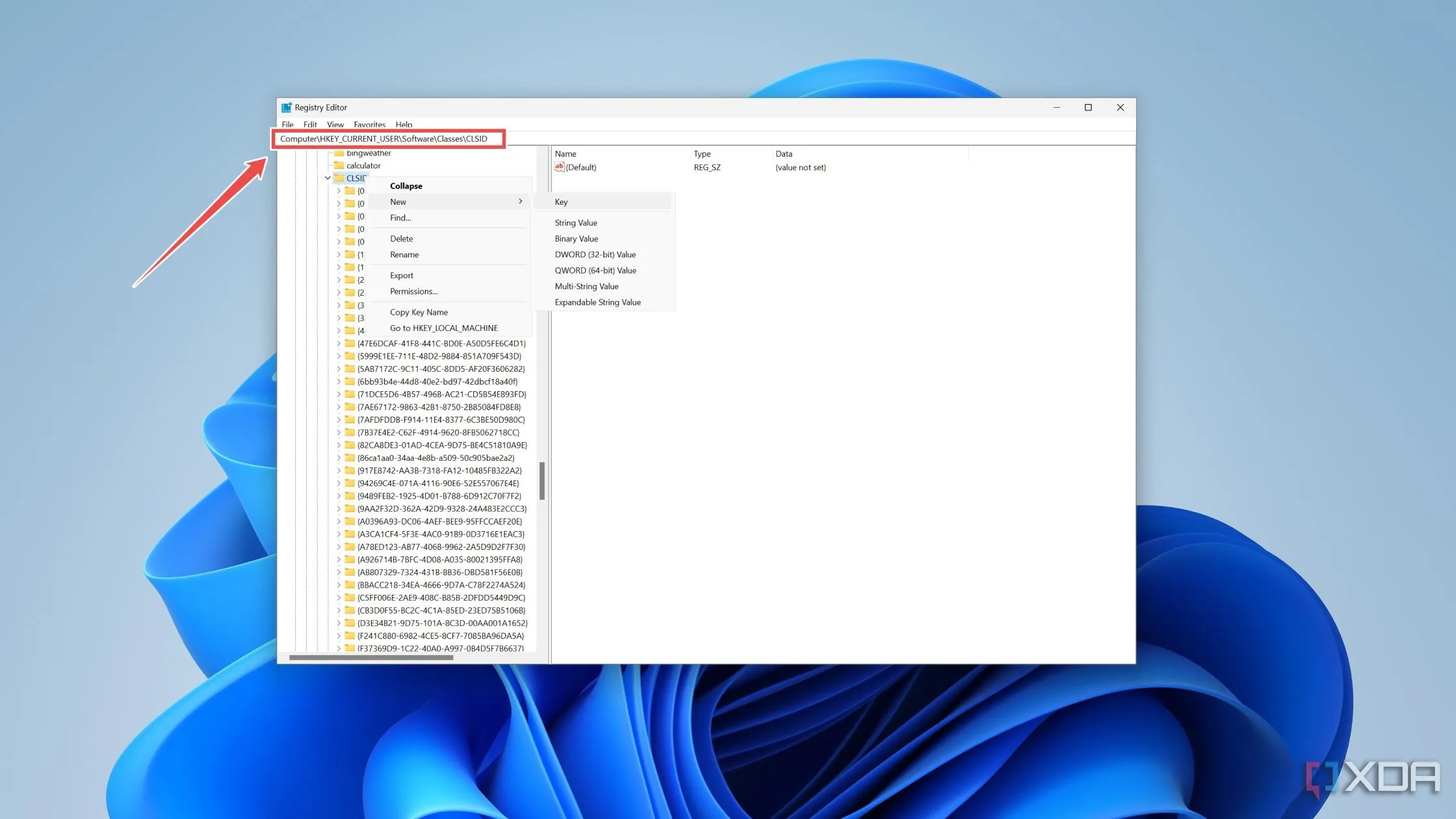 Mở thư mục CLSID trong Registry Editor để truy cập tùy chọn menu ngữ cảnh Windows 10
Mở thư mục CLSID trong Registry Editor để truy cập tùy chọn menu ngữ cảnh Windows 10
Nhấp chuột phải vào thư mục CLSID và tạo một khóa (Key) mới với tên {86ca1aa0-34aa-4e8b-a509-50c905bae2a2}.
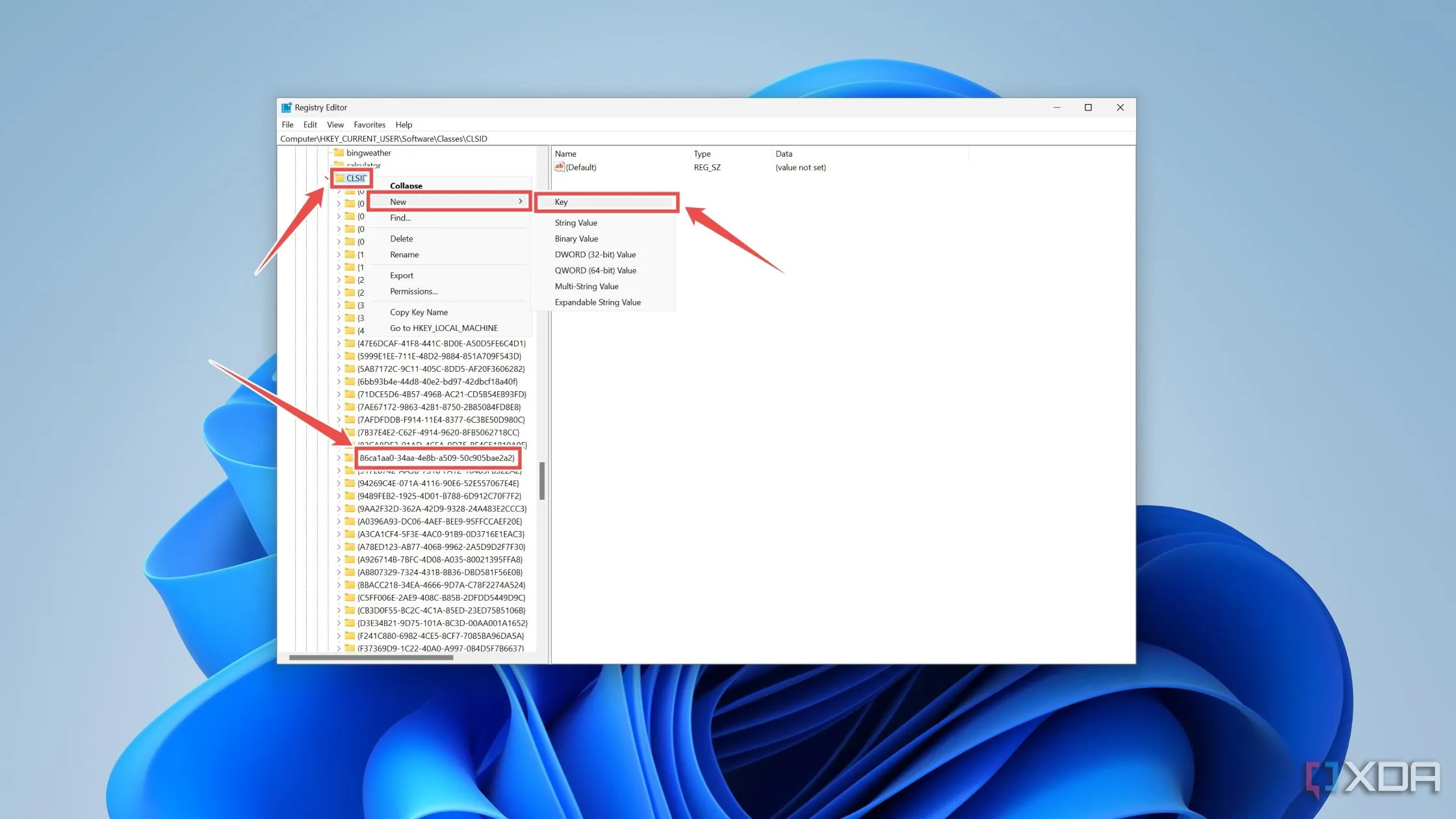 Tạo khóa mới {86ca1aa0-34aa-4e8b-a509-50c905bae2a2} trong thư mục CLSID của Registry Editor
Tạo khóa mới {86ca1aa0-34aa-4e8b-a509-50c905bae2a2} trong thư mục CLSID của Registry Editor
Nhấp chuột phải vào khóa mới tạo này và đặt tên là InprocServer32.
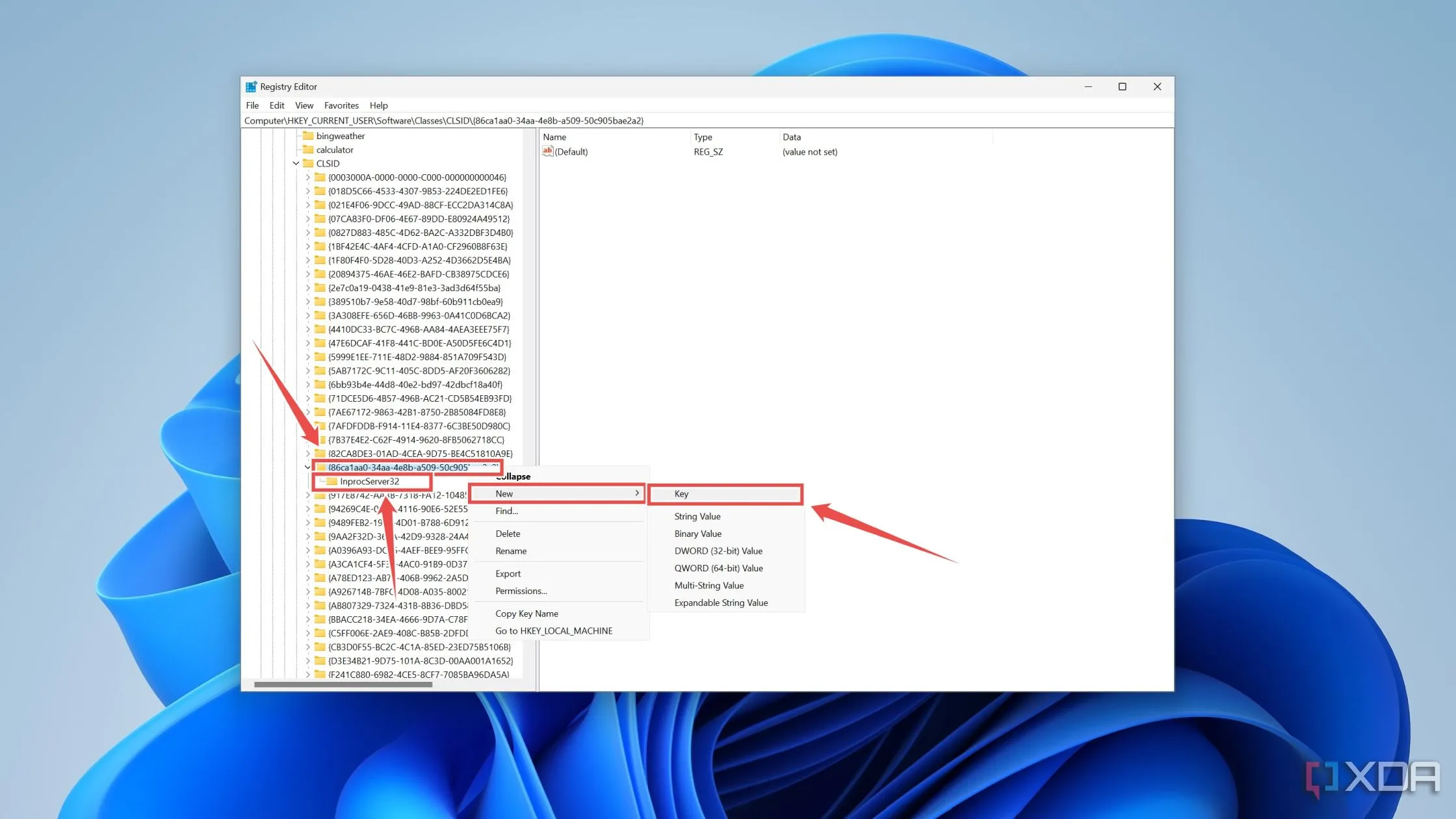 Tạo khóa con InprocServer32 trong Registry Editor để khôi phục menu ngữ cảnh
Tạo khóa con InprocServer32 trong Registry Editor để khôi phục menu ngữ cảnh
Mở biến (Default) của nó, và sau đó không thực hiện bất kỳ sửa đổi nào, nhấp vào OK. Sau khi khởi động lại, bạn sẽ được quay trở lại với menu ngữ cảnh cũ mà bạn yêu thích.
3. Vô hiệu hóa tính năng điều tiết hiệu năng (Power Throttling)
Giải phóng toàn bộ sức mạnh CPU
Power Throttling là một tính năng trong Windows ảnh hưởng đến mức tiêu thụ điện năng của CPU. Khi bật tính năng này, hệ thống của bạn sẽ sử dụng ít năng lượng hơn, và nếu bạn đang dùng laptop hoặc thiết bị di động khác, điều này có nghĩa là thời lượng pin sẽ tốt hơn. Tuy nhiên, đối với những người sử dụng máy tính để bàn (PC), cài đặt này thực sự có thể làm giảm hiệu suất trong một số tình huống nhất định.
Để tắt tính năng điều tiết hiệu năng, hãy điều hướng đến ComputerHKEY_LOCAL_MACHINESYSTEMCurrentControlSetControlPower trong Registry Editor và tạo một khóa mới có tên PowerThrottling.
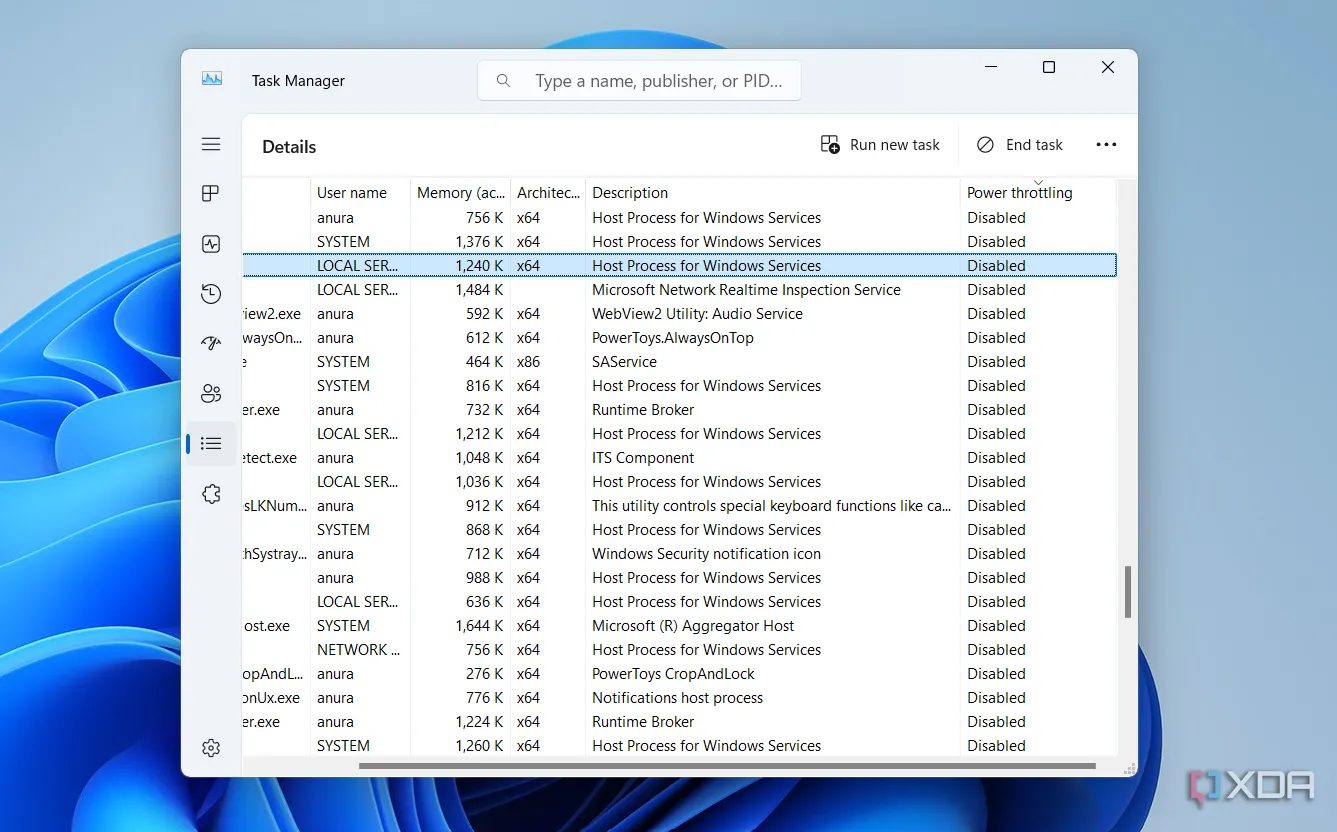 Ảnh chụp màn hình hiển thị cột Power Throttling trong Task Manager Windows 11
Ảnh chụp màn hình hiển thị cột Power Throttling trong Task Manager Windows 11
Bên trong, tạo một DWORD Value mới có tên PowerThrottlingOff, và gán giá trị 1 cho nó. Thao tác này sẽ vô hiệu hóa mọi hình thức điều tiết năng lượng CPU. Nếu bạn thấy rằng nó không tạo ra sự khác biệt, hoặc hệ thống của bạn tiêu thụ quá nhiều pin (đối với laptop), bạn có thể đơn giản xóa khóa này để bật lại tính năng.
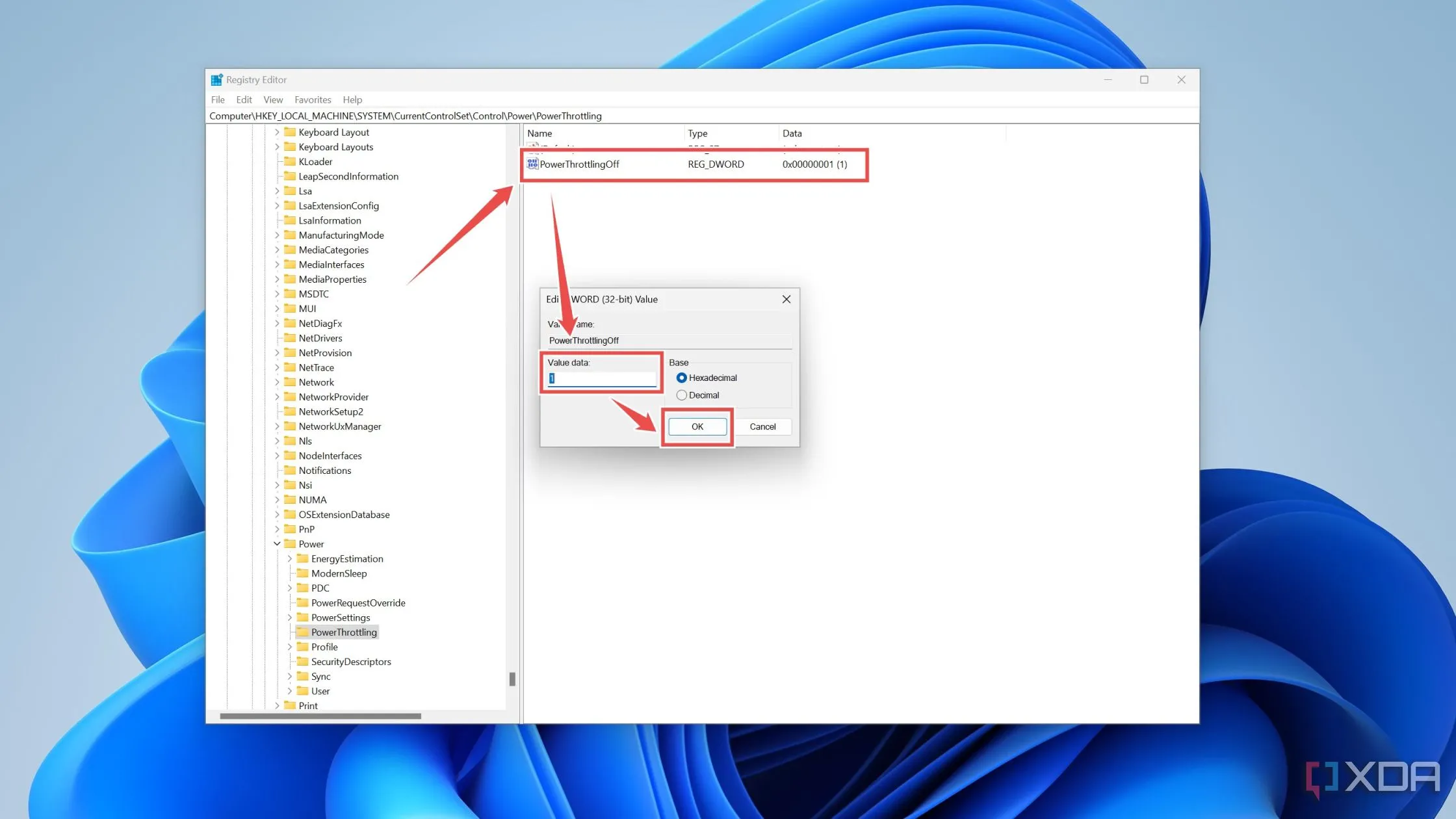 Tạo DWORD PowerThrottlingOff trong Registry Editor để tắt tính năng điều tiết năng lượng CPU
Tạo DWORD PowerThrottlingOff trong Registry Editor để tắt tính năng điều tiết năng lượng CPU
4. Tắt Copilot trên Windows 11
Tự chủ trải nghiệm AI của bạn
Cơn sốt AI đã tràn vào các bản cài đặt Windows 11 mới. Mặc dù Copilot có những công dụng nhất định, nhiều người dùng vẫn thích sử dụng các giải pháp dựa trên web trong trình duyệt hơn là có một công cụ tích hợp sẵn vào hệ điều hành của họ. Để gỡ bỏ nó, bạn có thể thực hiện một vài thay đổi trong Registry.
Bắt đầu bằng cách mở thư mục ComputerHKEY_CURRENT_USERSoftwarePoliciesMicrosoftWindows trong Registry Editor.
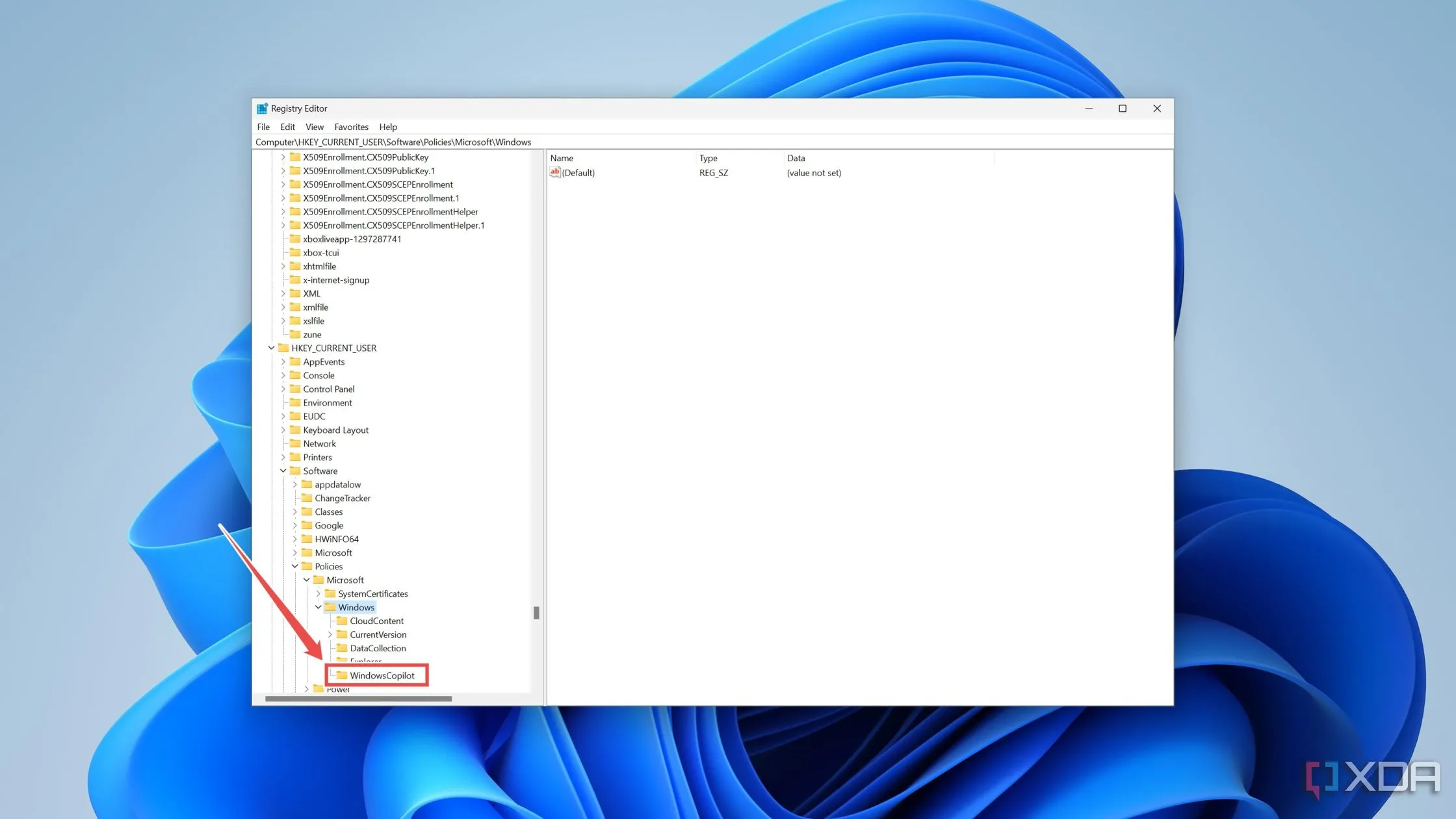 Mô tả vị trí thư mục Windows trong Registry Editor để tắt Copilot
Mô tả vị trí thư mục Windows trong Registry Editor để tắt Copilot
Nhấp chuột phải vào Windows và tạo một khóa mới có tên WindowsCopilot.
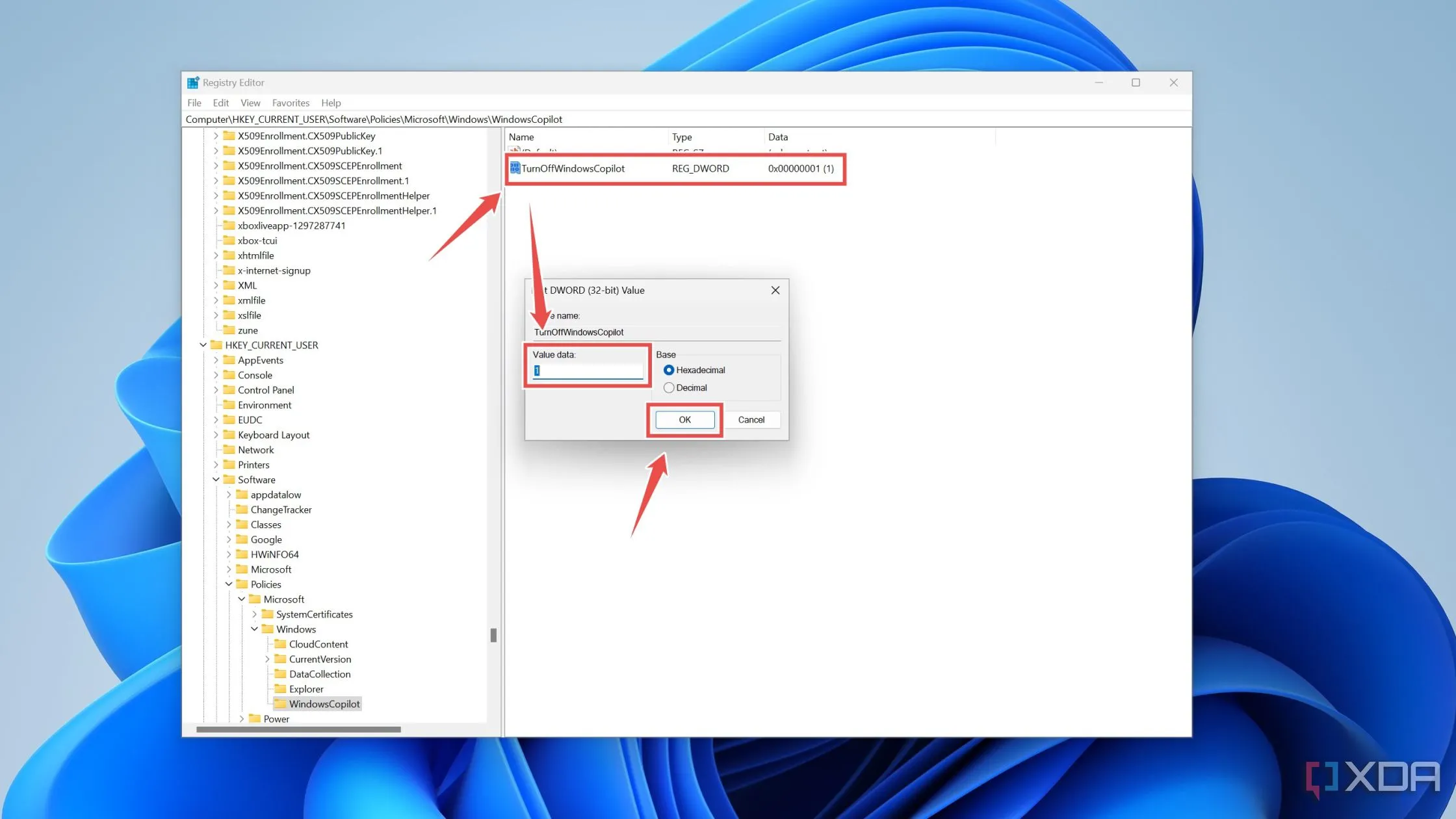 Tạo khóa WindowsCopilot và DWORD TurnOffWindowsCopilot để tắt trợ lý AI Copilot
Tạo khóa WindowsCopilot và DWORD TurnOffWindowsCopilot để tắt trợ lý AI Copilot
Bên trong WindowsCopilot, tạo một DWORD Value có tên TurnOffWindowsCopilot và đặt giá trị của nó thành 1. Sau khi hoàn tất, bạn có thể khởi động lại máy để thấy sự thay đổi.
5. Vô hiệu hóa Telemetry (Thu thập dữ liệu sử dụng)
Bảo vệ quyền riêng tư cá nhân
Ngay từ khi xuất xưởng, Windows 11 không thực sự làm hài lòng những người dùng quan tâm đến quyền riêng tư, và nhiều dữ liệu được thu thập không thể bị tắt bằng các phương pháp thông thường. Dữ liệu Telemetry là một trong số đó, và để vô hiệu hóa nó, bạn sẽ cần phải tìm hiểu một chút trong Registry.
Điều hướng đến ComputerHKEY_LOCAL_MACHINESOFTWAREPoliciesMicrosoftWindowsDataCollection trong Registry Editor.
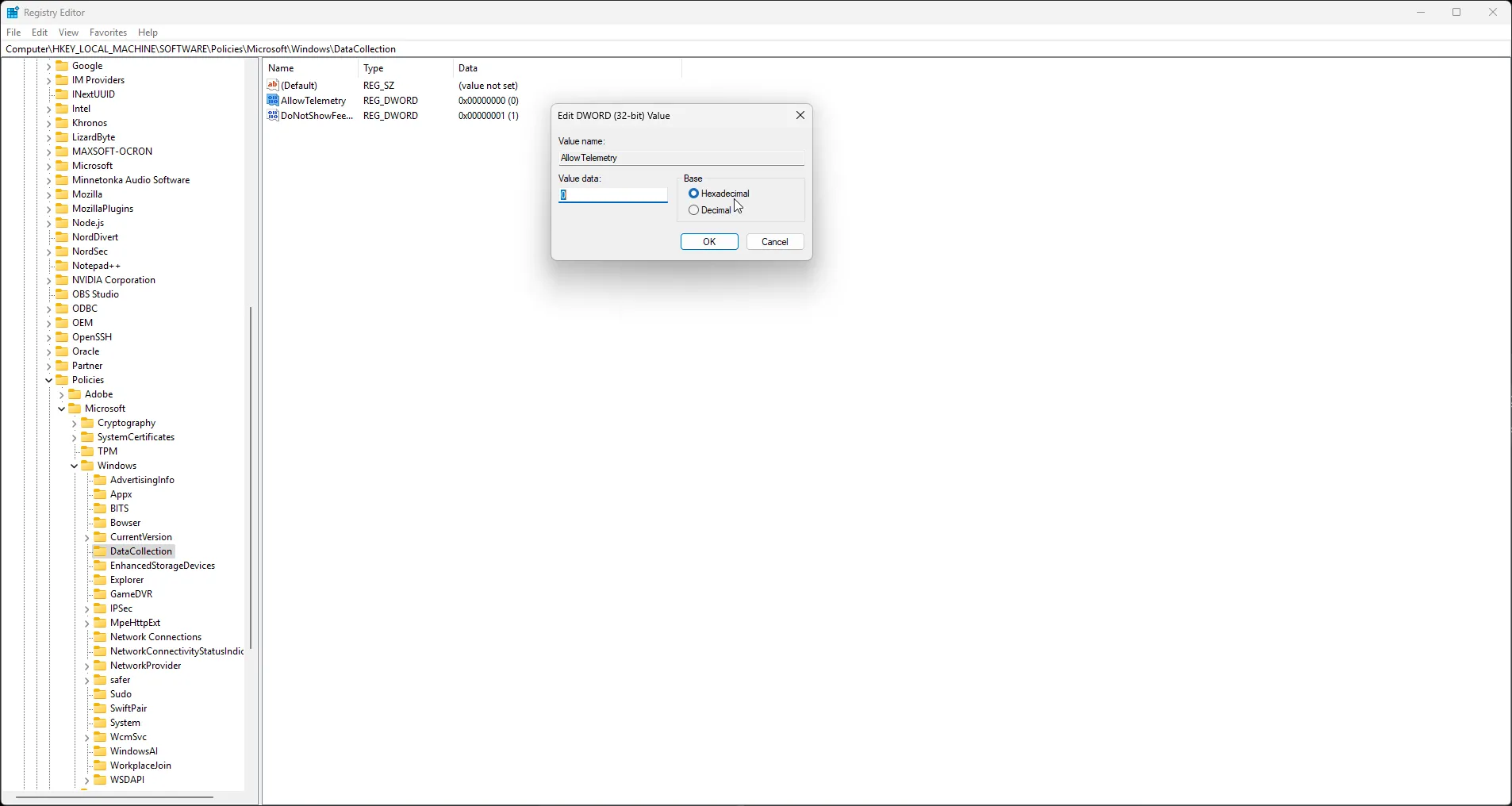 Giao diện Registry Editor với đường dẫn HKEY_LOCAL_MACHINESOFTWAREPoliciesMicrosoftWindowsDataCollection để vô hiệu hóa Telemetry
Giao diện Registry Editor với đường dẫn HKEY_LOCAL_MACHINESOFTWAREPoliciesMicrosoftWindowsDataCollection để vô hiệu hóa Telemetry
Nhấp chuột phải vào DataCollection và tạo một DWORD Value mới có tên AllowTelemetry và đặt giá trị của nó thành 0.
Thao tác này sẽ ngăn hệ điều hành của bạn gửi hầu hết dữ liệu sử dụng cho Microsoft. Mặc dù thông tin này được cho là ẩn danh, nhưng đối với bất kỳ ai quan tâm đến quyền riêng tư, đây là một tinh chỉnh đáng giá.
Registry Windows: Một công cụ mạnh mẽ nhưng cần cẩn trọng
Có thể nói, nếu có một tinh chỉnh cấp hệ điều hành mà bạn muốn thực hiện nhưng không thể tìm thấy trong các cài đặt thông thường, rất có thể bạn có thể thực hiện nó thông qua Registry. Bất kỳ tinh chỉnh nào bạn thực hiện đều phải được thực hiện hết sức thận trọng. Bạn nên thử nghiệm bất kỳ tinh chỉnh phức tạp nào trên một máy ảo hoặc một máy tính dự phòng với bản cài đặt Windows sạch trước khi thực hiện chúng trên máy tính chính của bạn.
Bạn nghĩ sao về những tinh chỉnh Registry hữu ích này? Bạn có biết thêm thủ thuật nào khác mà cộng đồng người dùng Windows nên biết không? Hãy để lại bình luận bên dưới để congnghehot.net và các độc giả khác cùng thảo luận nhé!